Restreindre le contenu peut sembler contre-intuitif. Après tout, vous souhaitez que le plus grand nombre possible de visiteurs consultent votre site web. Cependant, il est parfois utile de protéger les articles et les pages contre des utilisateurs spécifiques, en particulier si vous gérez un site Web. site d'adhésion.
Heureusement, il est facile de restreindre le contenu grâce à notre MemberPress plugin. Vous pouvez appliquer des règles à l'ensemble de votre site ou à des articles ou pages spécifiques afin de contrôler qui peut voir quoi. Cela vous donne une grande flexibilité et peut vous aider à élaborer des stratégies plus efficaces.
Dans cet article, nous vous donnerons un aperçu des règles de protection du contenu de MemberPress, en vous expliquant pourquoi et comment les utiliser. C'est parti !
Pourquoi utiliser les règles de protection du contenu sur votre site d'adhésion ?
Édition contenu gratuit est essentiel si vous voulez développer votre expertise et une base de clients solide. Toutefois, vous souhaiterez peut-être récompenser vos abonnés fidèles en leur proposant des articles exclusifs ou générer des revenus passifs en publiant des livres électroniques téléchargeables ou des webinaires que les utilisateurs pourront visionner à partir de votre site.
Utilisation MemberPress Les règles de protection du contenu peuvent vous aider à atteindre ces objectifs. Vous pouvez proposer un mélange de matériel gratuit et payant, donner à vos utilisateurs l'accès à du contenu premium pour une durée limitée, et bien d'autres choses encore.
Par exemple, vous pourriez vouloir offrir un livre électronique gratuit à tous ceux qui s'inscrivent sur votre site web, ou des webinaires exclusifs aux utilisateurs qui achètent des abonnements premium. Vous pouvez y parvenir en mettant en œuvre certaines des règles de protection du contenu de MemberPress.
Il s'agit d'un excellent modèle commercial pour tous ceux qui proposent des produits numériques. Vous pouvez profiter de tous les avantages du marketing de contenu et d'autres stratégies de génération de leads tout en gardant le contrôle sur l'accès à vos précieux livres électroniques, articles, vidéos ou images.
Tout sur les règles de protection du contenu MemberPress (3 façons de les utiliser)
Examinons plus en détail les règles de protection du contenu de MemberPress. Vous pouvez y accéder à partir de votre tableau de bord en naviguant vers MemberPress > Règles.
Faites défiler vers le bas jusqu'aux options de la rubrique Contenu et accès via la section Contenu protégé menu déroulant. Vous pouvez y sélectionner le contenu que vous souhaitez restreindre. Les options comprennent (mais ne sont pas limitées à) :
- Tous les contenus. Cette option restreint l'accès à l'ensemble de votre site web. Vous pouvez ajouter des exceptions à cette règle (comme votre page d'inscription) en saisissant l'identifiant de la page dans le champ Sauf domaine.
- Articles classés par catégories et articles étiquetés. Cette option permet de protéger tout le contenu d'une catégorie ou d'une balise spécifique.
- Poste unique. Cette règle protège un message individuel, que vous pouvez spécifier en saisissant son titre dans le champ correspondant.
- Tous les articles. Vous pouvez utiliser cette option pour protéger tous vos messages si vous le souhaitez, et spécifier les ID de messages qui doivent être exemptés de cette règle.
- URI personnalisé. Vous pouvez également protéger une URL spécifique, ce qui est particulièrement utile si vous souhaitez restreindre le contenu de livres électroniques ou de documents.
- Type d'article personnalisé. Si vous avez créé des types d'articles personnalisés sur votre site web, MemberPress vous permettra de les protéger également.
Toutes les règles que vous pouvez appliquer aux articles peuvent également être utilisées pour les pages. Vous pouvez utiliser n'importe quelle combinaison des options ci-dessus, mais notez que certaines d'entre elles peuvent entrer en conflit les unes avec les autres.
Voyons maintenant comment vous pourriez intégrer ces règles sur votre site.
1. Fixer des règles spécifiques aux membres
MemberPress vous permet de décider si vous souhaitez que votre contenu soit accessible à un niveau d'adhésion spécifique, à des membres individuels ou à une combinaison des deux. Cette fonction est utile pour plusieurs raisons.
Tout d'abord, il vous permet de maximiser vos revenus en augmentant la valeur de vos membres. Vous pouvez les encourager à augmenter leur adhésion pour avoir accès à davantage de contenu.
Il vous permet également d'autoriser des utilisateurs spécifiques à consulter vos zones protégées, quel que soit leur statut de membre. C'est utile pour s'assurer que votre équipe peut voir l'ensemble de votre site, pour donner un accès gratuit à certaines personnes, etc.
2. Créer des gouttes d'eau et des expirations
Cette fonctionnalité est utile si vous souhaitez diffuser votre contenu de manière stratégiqueVous pouvez également proposer de nouvelles offres à votre public ou créer des offres limitées dans le temps. Toutes ces techniques peuvent augmenter le nombre d'inscriptions.
La diffusion de contenu signifie que le contenu sera disponible après la réalisation d'une action spécifique. Vous pouvez choisir de publier un document, un message ou une page lorsqu'un utilisateur s'inscrit sur votre site, lorsqu'il achète un abonnement spécifique ou à une certaine date.
Vous pouvez également diffuser au compte-gouttes un contenu partiel, c'est-à-dire que les utilisateurs non inscrits peuvent voir les trois premiers paragraphes d'un article, mais doivent s'inscrire pour le lire en entier. Il s'agit là d'une autre stratégie populaire pour obtenir des adhésions.
En outre, vous pouvez déterminer le nombre de jours, de semaines, de mois, voire d'années pendant lesquels votre contenu doit être disponible. Par exemple, vous pourriez vouloir offrir l'accès à une page spécifique pendant un mois après l'enregistrement. Passé ce délai, l'accès à la page sera restreint et l'utilisateur verra apparaître un message lui indiquant qu'il n'est pas autorisé à la consulter.
3. Expérimenter les règles avancées
Enfin, il existe quelques stratégies avancées que vous pouvez mettre en œuvre avec les règles de protection du contenu. Comme nous l'avons brièvement mentionné ci-dessus, vous pouvez utiliser MemberPress pour restreindre le contenu partiel.
Les codes de contenu partiel du plugin peuvent vous aider à protéger des paragraphes, des images ou des widgets. Il suffit d'utiliser un shortcode ou un extrait de code PHP pour masquer les parties sélectionnées.
Si vous êtes familier avec les expressions rationnelles, vous pouvez également créer des protections pour tout ce qui correspond à votre expression. Par exemple, vous pouvez protéger des répertoires spécifiques qui contiennent un contenu exclusif.
Comment mettre en œuvre les règles de protection du contenu de MemberPress
Avec autant d'options disponibles, il existe de nombreuses façons de mettre en œuvre les règles de protection du contenu de MemberPress. Cependant, le processus d'ajout est plus ou moins le même, quel que soit le résultat que vous essayez d'obtenir.
Voici un exemple. Supposons que vous souhaitiez restreindre tous les contenus classés dans la catégorie "platine". Commencez par vous rendre sur le site MemberPress > Règlespuis cliquez sur Ajouter un nouveau:
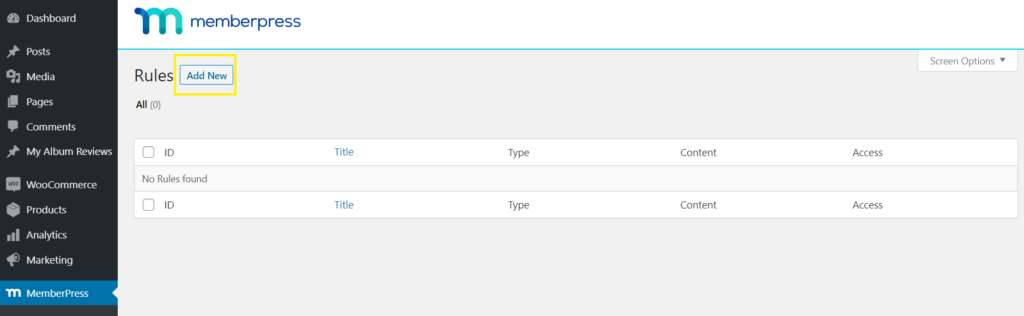
Ensuite, rendez-vous à Contenu protégé, sélectionner Tous les contenus classés par catégorie dans le menu déroulant, et saisissez "platine" dans le champ à côté :
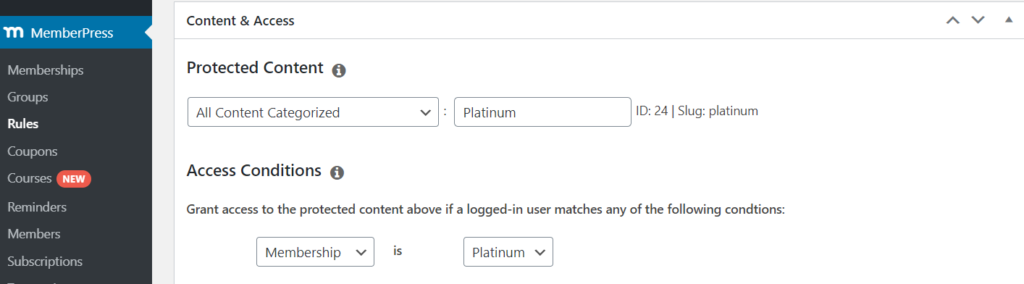
Sous Conditions d'accèsLe contenu de la page d'accueil de l'application est défini par le niveau d'adhésion ou le membre qui doit être autorisé à consulter ce contenu.
Pour configurer une fonction de goutte à goutte, faites défiler vers le bas jusqu'à Goutte à goutte / Expirationet cochez la case Activer le goutte-à-goutte case à cocher. Indiquez quand vous souhaitez que le contenu soit disponible et quelle action les utilisateurs doivent entreprendre pour y accéder. Cliquez ensuite sur Sauvegarder la règle:

Ainsi, dans cet exemple, les membres platine auront accès à tout le contenu classé "platine" un jour après avoir acheté leur adhésion platine.
Redirection des utilisateurs non autorisés
Enfin, vous pouvez vous demander ce que les visiteurs qui n'ont pas accès à certaines zones verront s'ils essaient de consulter ces pages. Par défaut, MemberPress affichera un message "non autorisé". Cependant, vous pouvez personnaliser cette notification ou les rediriger vers une page spécifique au lieu de cela.
Pour modifier ces paramètres, naviguez vers MemberPress > Paramètres > Pages. Faites ensuite défiler vers le bas jusqu'à Accès non autorisé:
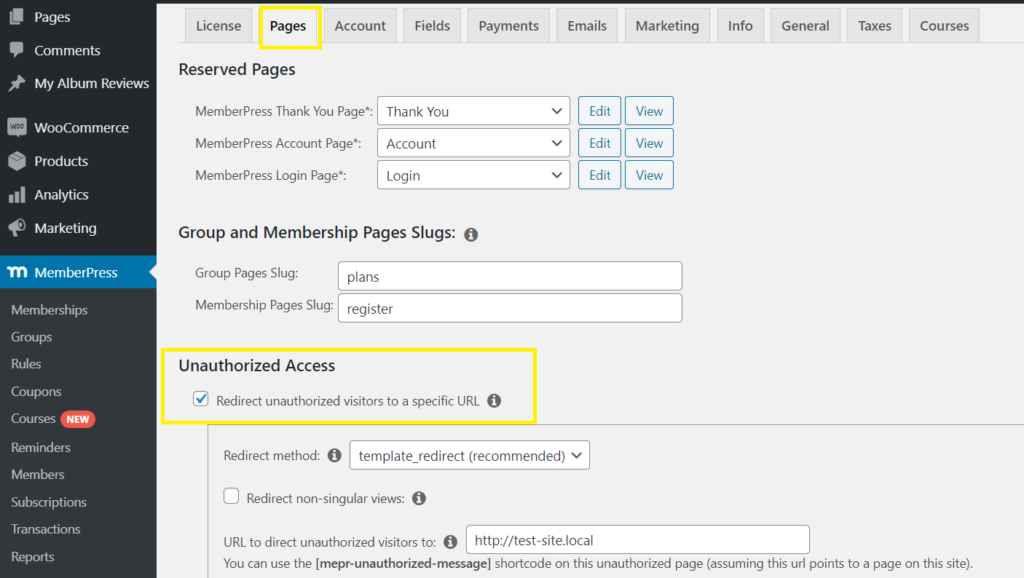
Pour rediriger les utilisateurs, sélectionnez l'option Rediriger les visiteurs non autorisés vers une URL spécifique puis saisissez l'URL vers laquelle vous souhaitez les envoyer.
Conclusion
Restreindre le contenu avec MemberPress peut être utile pour tout site d'adhésion. Vous pouvez utiliser le contenu gratuit pour attirer de nouveaux clients potentiels tout en protégeant la valeur de vos articles et pages exclusifs.
Dans cet article, nous vous avons donné un aperçu des règles de protection du contenu de MemberPress et expliqué comment les utiliser. Vous devriez maintenant être en mesure de protéger certaines parties de votre site web et de comprendre comment cette fonctionnalité peut vous aider à atteindre vos objectifs.
Avez-vous des questions sur les règles de protection du contenu de MemberPress ? N'hésitez pas à nous en faire part dans les commentaires ci-dessous !


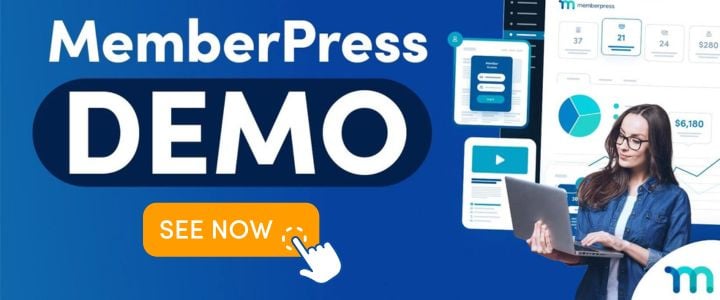











Est-il possible d'appliquer cela aux images également, et de les rendre floues, ou de proposer une résolution très basse pour les non-membres, ou pour ceux qui ne sont pas connectés ? Et que l'image complète soit disponible pour les utilisateurs enregistrés qui sont connectés.